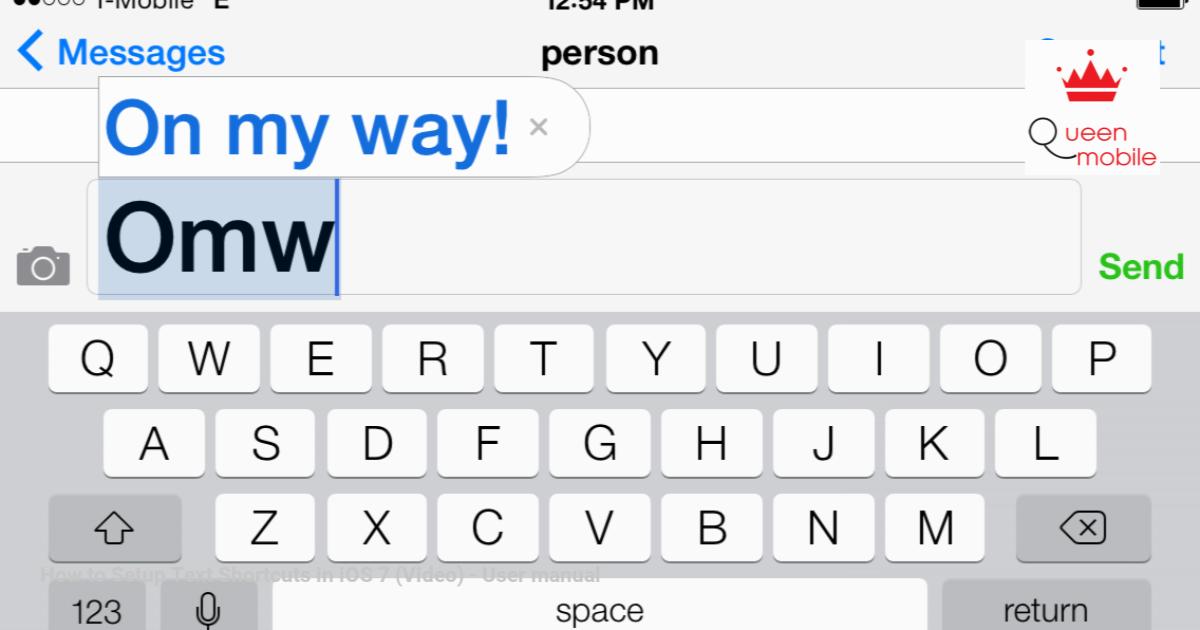## iOS 7에서 텍스트 바로 가기를 설정하기위한 팁으로 문자 메시지 속도를 높이기 (비디오)
iOS 7의 작지만 매우 편리한 기능은 텍스트 바로 가기를 만드는 기능입니다. 이 기사에서는 이러한 바로 가기를 설정하는 방법을 보여주고 문자 메시지, 이메일 작성 또는 기사 작성시 시간과 노력을 절약 할 수 있습니다. 길고 반복적 인 텍스트를 반복 할 필요가 없습니다! 몇 가지 간단한 단계만으로 개인화 된 바로 가기를 만들어 입력 프로세스가 그 어느 때보 다 빠르고 효율적이 될 수 있습니다. 자세한 비디오 자습서는 이전에 해본 적이 없어도 쉽게 수행하는 데 도움이됩니다. 비디오를 보고이 유용한 기능을 바로 발견하십시오!
#iOS7 #key 키 #Text # ##Voice #calculate #ios #dual #dual #differential #sir #vide #calculate #nestone
iOS 7 (비디오) #iOS7 #key #Key #WRITE #DESIGN #VOICE #VOICE #CALCULATE #IOS #Develop #Director #Vide #Calculate #st에서 텍스트 단축키를 설정하는 방법
iOS 7의 깔끔한 작은 기능은 대부분의 사람들이 존재하지 않는 것이 텍스트 바로 가기를 설정하는 방법입니다. 기본적으로 유형 중에 몇 글자를 사용하고 iOS가 원하는 문구로 자동 확장 할 수 있습니다. 예를 들어, “IDK”는 “IN NOT LOWE”, “OMW”가 “내 길에”될 수 있습니다. “내 방식대로”등장 할 수있을뿐만 아니라 자신을 “적절한”것처럼 보이게 할 수있을뿐만 아니라 “숫자”와 비슷하게 자신을 입력 할 수있는 더 가치있는 것들에도 사용할 수 있습니다. “실제 전화 번호 등”EML “Cinger 등”등이 있습니다.
당신이 이것을 위해 사용할 수있는 모든 것을 흥분시키는 anway를 가지고 가기 전에, 당신은 그것을 설정하는 방법을 알아야합니다. 정말 빨리 걸어 봅시다.
I. iOS의 설정 텍스트 단축키 7
- 설정> 일반> 키보드로 이동하십시오.
- 하단으로 스크롤하고 새 바로 가기를 추가하십시오.
- 상단 텍스트 필드에서 확장하려는 문구를 입력하십시오.
- 사용하려는 바로 가기를 입력하십시오 (일반적으로 유형이 아닌지 확인하십시오).
- 탭 Saave.
- 원하는 모든 바로 가기를 추가 할 때까지 3-5 단계를 반복하십시오.
당신은 간다. 이제 시간을 절약 할뿐만 아니라 메시지를 입력하는 더 많은 소수와 속성처럼 보입니다.
당신이 이것을 즐겼다면, Conseder가 공유하십시오
포스트보기 :
1